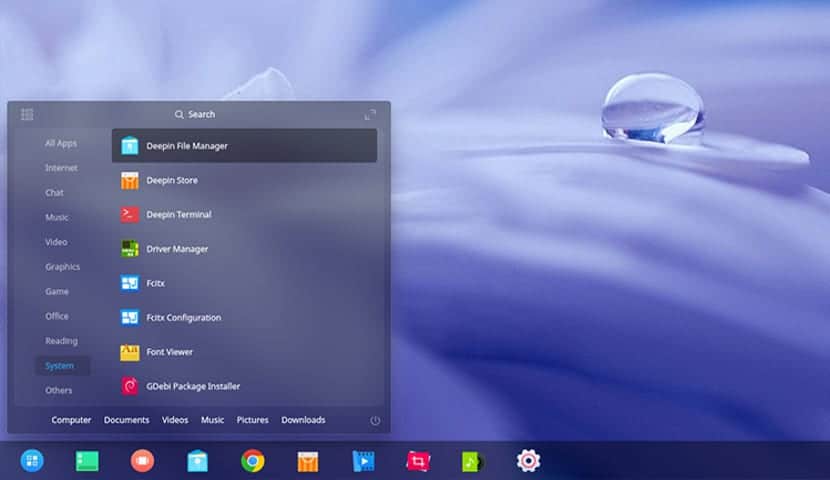
Deepin er en Linux-distribusjon utviklet av det kinesiske selskapet Wuhan Deepin Technology, dette er en åpen kildedistribusjon og er basert på Debian, som bruker sitt eget skrivebordsmiljø som ser pent og polert ut.
Som jeg allerede hadde skrevet i et forrige innlegg, hva er nytt som utviklingsteamet til Deepin med sin beta 15.5I dette tilfellet liker jeg ikke å bruke betaversjoner, så jeg anbefaler å bruke en stabil versjon for å unngå problemer.
Det første vi må gjøre er å laste ned ISO på systemet du kan laste ned Deepin OS fra følgende lenke.
Systemkrav for å installere Deepin OS:
- Intel Pentium IV 2 GHz prosessor eller bedre.
- 1 GB minne (RAM) eller 2 GB minne (RAM) for bedre ytelse.
- 10 GB ledig harddiskplass.
CD / DVD installasjonsmedier
- Windows: Vi kan brenne ISO med Imgburn, UltraISO, Nero eller et hvilket som helst annet program selv uten dem i Windows 7, og senere gir det oss muligheten til å høyreklikke på ISO.
- Linux: De kan bruke spesielt den som følger med de grafiske miljøene, blant dem er, Brasero, k3b og Xfburn.
USB installasjonsmedium
- Windows:De kan bruke Universal USB Installer eller LinuxLive USB Creator, begge er enkle å bruke.
- Linux: Det anbefalte alternativet er bruk dd-kommandoen:
dd bs = 4M hvis = / path / to / deepin.iso of = / dev / sdx && sync
Installer Deepin
Når du starter datamaskinen, ved hjelp av installasjonsdisken eller USB-minnet, trenger vi bare velge det første alternativet som er "Installer Deepin", som det vil begynne å laste inn alt som er nødvendig for å starte installasjonen på datamaskinen vår.

Han vil umiddelbart gi oss en velg språk som vil være den som brukes under installasjonsprosessen, og den som brukes av Deepin-grensesnittet når den er installert.

I neste meny vil be oss om dataene for å opprette brukeren vår som vi vil jobbe med i systemet, det er viktig at du husker passordet ditt siden det ikke bare er viktig å gå inn i systemet, men det vil også være den du trenger for å jobbe i terminalen.

Nå i neste trinn, vi må velge installasjonssted, enten her på hele harddisken eller på en bestemt partisjon.
I tilfelle at det er det andre alternativet, vil det be oss om minst to partisjoner, en der systemet vil bli installert, som vil være rotpartisjonen og det andre der støvelen skal installeres.

Nå må vi bare vente på at installasjonen er ferdig for å begynne å nyte denne distribusjonen.
Uten videre er sannheten at Deepin fra mitt synspunkt har en av de enkleste og mest intuitive installatørene.
Takk for infoen!!